セラースプライト一括レビューリクエストの使い方完全ガイド
2025.08.08
更新日: 2025.12.1

Amazonは、楽天市場やYahoo!ショッピングなどのECショッピングモールと比べて、商品ページの差別化は簡単ではありません。レイアウトや掲載できるものが固定化されており、店舗の色が出しづらいからです。
ただ、商品画像なら撮影方法や枚数から視覚的に差別化を図ることが可能です。
そこでこの記事では、Amazonで設定する商品画像について概要からポイントまでわかりやすく解説していきます。
なお、弊社ではAmazonの新規出店ガイドを無料で提供しています。
これからAmazonに出店を考えている方向けに、成果を最大化するためのポイントを解説しております。
目次
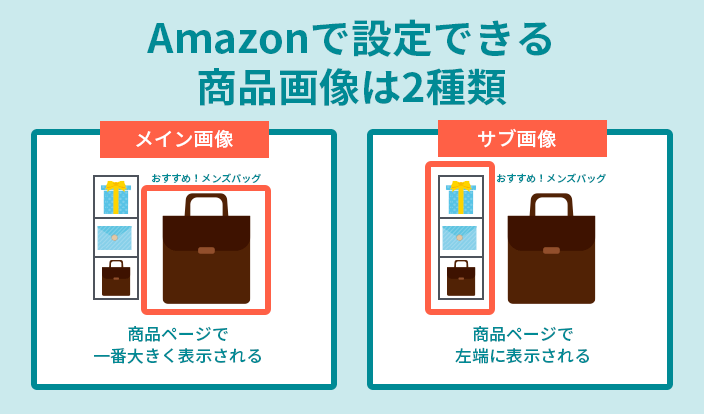
そもそも、ユーザーがAmazonで商品を選択するにあたって参考にされる商品画像には大きく2種類が挙げられます。
メインとサブという名前で分けられていますが、メインだけ用意して、サブは必要であれば用意すればよいわけではありません。
店舗の目的が売上アップを図ることであるならば、どちらも設定すべきでしょう。
なお、1枚から9枚まで設定できる商品画像ですが、8枚目と9枚目は画像として表示されず、クリックして初めて表示されます。
メイン画像とサブ画像、それぞれの画像に特徴や公式に定められたルールがあるため、きちんと確認し遵守してください。
Amazonのメイン画像とは、商品ページをクリックしたときに最初に大きく表示される画像のことを指します。
ユーザーの目にまず留まる画像であるため、このメイン画像がクリックしてもらえるかどうかといった判断基準の一つとして活用されます。
また、商品ページに留まらずさまざまな箇所に掲載される画像でもあるため、きちんと設定する必要があります。
Amazonで設定できるメイン画像は、先ほども説明したように商品ページに大きく表示されますが、それだけではありません。
その他、メイン画像が表示される箇所は以下の通りです。
つまりメイン画像に関しては、商品ページをクリックされる前からユーザーが確認できる画像となります。
メイン画像の露出度は高いうえ、検索結果ではすぐにスクロールされるため、ユーザーの目を惹く写真をイメージしながら撮影しましょう。
関連記事:【初心者必見!】Amazon内で上位表示させるための検索キーワード対策
Amazonのメイン画像として設定できる商品写真には、全商品写真に共通する下記のルールが定められています。
また、メイン画像では下記のルールも遵守しなければいけません。
その他、アパレル用品にはその他のルールが定められているため、ルールはきちんと確認しておいてください。
Amazonのガイドラインには、カテゴリーごとに独自の禁止事項も定められています。ここでは、ファッションカテゴリを例に挙げてみます。
詳しい内容は、Amazonセラーセントラルで「在庫ファイルテンプレート」をダウンロードし、該当するカテゴリの「商品画像」タブにてご確認ください。
出品された商品のメイン画像は、検索結果画面など、商品のリストが並ぶ場所に表示されます。
利用者は検索結果のページ上で多くの商品を目にします。そこで、自身の出品ページへ導くためには工夫が必要になるのです。
検索結果の表示には、商品名や価格、レビュー評価などが含まれていますが、その中で最も直感的に注意を引くのがメイン画像でしょう。
そのため、この画像は、商品の表示回数(インプレッション数)に対するクリック率、下で解説するCTRを向上させるために欠かせない、極めて重要な要素の1つです。
※ CTRとは?
CTRは「Click Through Rate」の頭文字を取った略語で、「クリック率」とも呼ばれます。
ユーザーに表示されたオンライン広告やWebコンテンツの回数(インプレッション数)のうち、実際にクリックされた割合を示す指標です。
この数値は「クリック数 ÷ 表示回数 × 100」で計算され、数値が高いほど、そのコンテンツは利用者の関心を捉えていると言えます。
なお、アパレル用品を出品する際のメイン画像は、さらに詳細なルールが設けられています。以下の点に留意が必要です。
次に、Amazonのサブ画像は、文字通りメイン画像だけではカバーしきれない商品に関する視覚的情報を伝えるための画像を指します。
PCでは商品ページで見られるメイン画像の左横、スマホではメイン画像をスクロールしたときに表示されます。画像にカーソルを合わせると画像をアップで確認できる仕様となっており、写真だけでなく、商品を説明するテキストや利用シーンが分かるようなイメージ画像の挿入もできます。
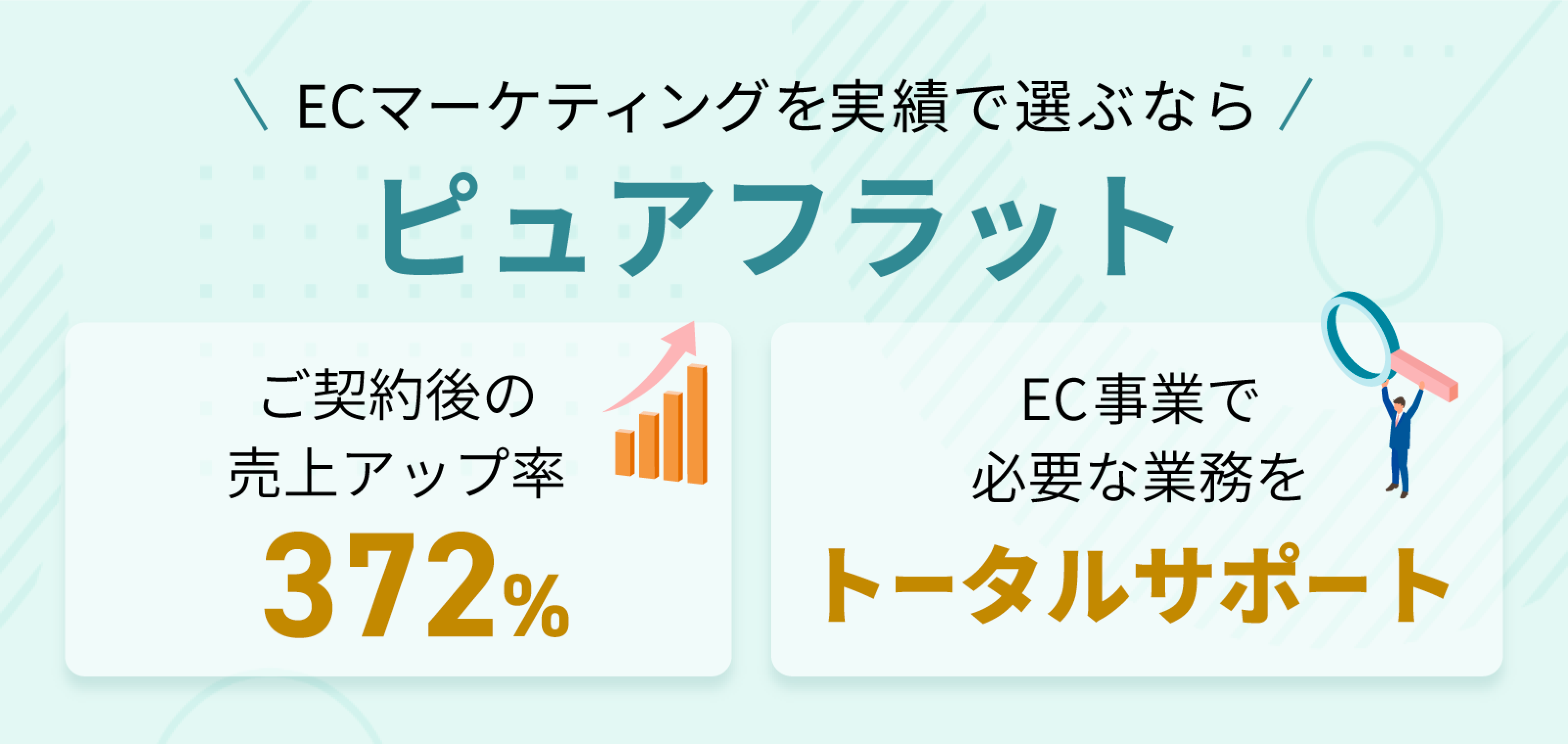
ピュアフラットは、ECモール領域のマーケティング支援に特化した企業です。
売上拡大に向けて、サイト構築から商品ページ作成・広告運用などの集客まで
一気通貫でマルっと代行・サポートいたします。 下記よりお気軽にご相談ください。
サブ画像の表示場所は先述の通り、商品ページの左端に表示されます。
通常はメイン画像が大きく表示されますが、サブ画像にカーソルを合わせるとメイン画像と入れ替わりアップで表示されるため、ユーザーが見たい画像を確認できます。
また、サブ画像には動画も設定でき、動画の再生マークが表示された写真は動画を示しています。
メイン画像とは異なり、さまざまな箇所に表示されるわけではありません。あくまでも商品ページを閲覧したユーザーに商品詳細を伝える意味合いを持っているとおさえておきましょう。
サブ画像には全商品画像共通のルールが適用されますが、特有のルールはありません。
メイン画像ほど厳しいルールは定められていませんので、Amazonガイドラインの共有ルールはきちんと遵守しましょう。
サブ画像はメイン画像とは違い、検索結果画面に表示されません。
すでに商品詳細ページを開き、関心を示しているユーザーが見るものなのです。
消費者が商品の購入を迷っている段階で、最も重要なのは、商品の使用方法、得られるメリット、そして競合製品に対する優位性といった、確かな「情報」です。
インターネットでの購入(ネットショッピング)においては、実際に手に取って試せないので、出品者から提供される情報だけが判断材料となります。
サブ画像で商品の詳細を視覚的に伝えることが、CVR改善に直接結びつくのです。
Amazonでの販売戦略を展開する上で、サブ画像へ力を入れることは必要不可欠と言えるでしょう。
※CVRとは?
CVRとは、「コンバージョン率(Conversion Rate)」の略で、ウェブサイトへの訪問者のうち、商品購入や資料請求などの最終的な成果につながった人の割合を示す指標です。
「転換率」とも呼ばれ、ウェブサイトや広告のパフォーマンスを評価するために用いられます。
CVRの分析から、以下のことがわかります。
たとえば、商品情報が十分に魅力的でないことや、ウェブサイトの使い勝手が悪いことなどがあるでしょう。この原因を突き止めれば、効果的な改善策へとつながるのです。
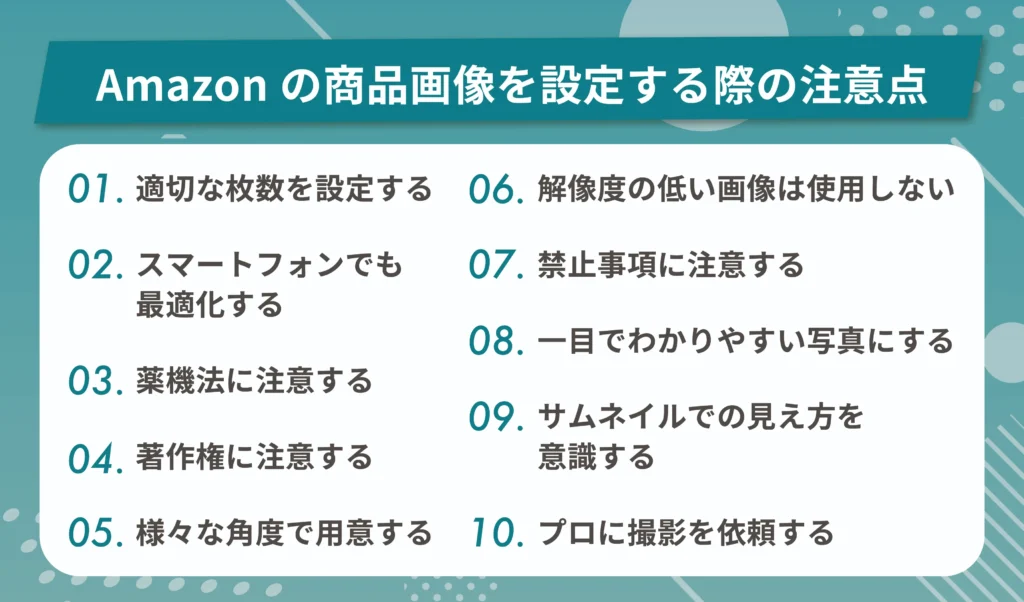
では、Amazonの商品画像を設定するポイントについて紹介していきましょう。
まず、商品画像は適切な枚数を設定してください。
前述した通り、商品画像は1枚〜9枚まで設定できますが「結局何枚設定したら良いんだろうか?」と悩む方も多いでしょう。
結論から言うと「商品画像6枚と動画1本の計7枚」になる組み合わせが最もおすすめです。というのも、8、9枚目以降は画像として表示されず、ビデオであれば「◯ビデオ」のようにその他の本数が表示されるだけになるからです。
ユーザーからそれほど見られるわけでもないため、8枚目と9枚目は無理に用意せず、まず目に留まりやすい7枚を撮影しておくことが望ましいでしょう。
Amazonの商品画像はパソコンで設定する場合が多いため、パソコンでの表示結果を確認するまでに留めがちです。しかし、実際にAmazonで買い物をするユーザーはスマートフォンを利用する方が多く、約8割とも言われています。
そのため、スマートフォンの小さな画面でも見やすく表示されているかを確認してください。もし、スマートフォンの画面サイズで写真が最適化されていない場合は、多くのユーザーを逃してしまうリスクがあるため、きちんと設定しましょう。
見た目のわかりやすさやデザインの自由度を考慮すると、商品画像は正方形が理想的です。
PC画面で「商品画像ギャラリー」に表示される写真は縦横比1:1で表示されます。縦長の写真より正方形のほうが圧倒的に見やすいため、注目されやすくなります。
「正方形」と「縦長」写真の違いを比較すると以下の通りです。
◆正方形
●視線を引きやすい
●写真の内容が見やすい
●デザインに多様性を持たせられる
◆縦長
●表示領域が狭い
●内容が目立ちにくい
●購入者にスルーされやすい
また、ほとんどの購入者が写真を数秒しか見ないことを考えると、情報量を絞って、短時間で商品の特徴がわかるようにすることも重要です。
全ての商品に該当するわけではありませんが、販売する商品ジャンルによっては薬機法に注意しなければいけません。
そもそも薬機法とは、医薬品や医薬部外品・化粧品・医療機器・再生医療等製品の品質や有効性・安全性の確保と、保健衛生の向上を目的とした法律です。
例えば、美容系のサプリメントの商品画像に、アンチエイジングやシミがなくなるといった効果を表示することはできません。
その他には主に化粧水や乳液、保湿クリーム、ファンデーション、石鹸、シャンプーなどのコスメ商品や健康食品も薬機法に該当するため、対象商品を販売する場合は表現方法に十分注意して行いましょう。
Amazonでの商品販売において、著作権も特に注意が必要です。
なぜなら、著作権を侵害することで、出品停止や法的な問題に発展する恐れがあるからです。
たとえば、他者が撮影した写真や、許可なく使用したイラストを商品画像として使うことは避けなければなりません。
もし、他のウェブサイトや書籍から画像をそのまま利用した場合、著作権侵害とみなされる可能性があります。
このような問題を避けるためには、自分で撮影した写真を使用するか、著作権フリーの素材を活用することを推奨しています。
また、商品の製造者やブランドから正式な許可が降りてから画像を使用することも大切です。
画像使用の際には、以下の点を確認しましょう。
Amazon自体が提供する商品画像の使用ガイドラインにも目を通し、ルールに従って画像を掲載することが必要です。
これらを守ることで、安心して商品を出品できるようになります。
関連記事:Amazonの出品方法は?法人・個人向けに初心者でも分かりやすく解説!
Amazonを利用するユーザーは、買い物がインターネットで完結できるため、実際に商品を手に取って確かめられません。たとえば、洗濯機を購入する場合、正面からの写真だけでは奥行きのイメージがつきにくく、自宅にピッタリ入るのか不安に感じられてしまいます。
そこで商品画像は正面だけでなく、できるだけ複数のアングルから商品を撮影して用意しましょう。
メイン画像には正面から撮影した写真のみ掲載可能であるため、複数アングルからの写真は使用できません。しかし、サブ画像には設定できますので、メイン画像では補い切れない視点から見られる写真があると購入を検討しているユーザーに親切です。
Amazonで商品を出品する際、解像度の荒い画像も避けるべきです。
画像のクオリティは商品の魅力を伝える上で非常に重要な役割を持っており、解像度が低いと商品の詳細が見えにくく、購入者に悪い印象を与えかねないからです。
解像度が低い画像は、ピクセルが粗く、画像がぼやけて見えることが特徴です。
特に、Amazonでは画像にマウスを置くとズームできる機能があるため、細部まで鮮明に見える高解像度の画像が求められます。
具体的には、Amazonでは画像の最小解像度として一辺が500ピクセルを推奨していますが、1600ピクセル以上の解像度でアップロードすることが望ましいです。
商品の細かい部分までクリアに表示でき、購入者が商品の質や特徴をより良く理解できるようになります。
また、画像を撮影する際は、十分な照明のもとで、画像がぼけないようにカメラを固定して撮影することが重要です。
これにより、解像度が高く、見た目にも美しい商品画像を作成できます。
解像度の高い画像を使用し、商品の魅力を正確に伝えることで、ユーザーの信頼が得られ、売上向上にもつながります。
Amazonの商品画像に定められた禁止事項には注意してください。
いくら良い商品写真が撮影できたとしても、それが禁止事項に抵触していたら検索結果には表示してもらえません。つまり、まずはきちんと禁止事項に触れていないかを確認する必要があります。
たとえば、以下のようなポイントには注意してください。
販売する商品ジャンル問わず、上記のようなルールはきちんと守って写真を掲載しましょう。
関連記事:Amazonの商品名の決め方は?必要な要素やルールを解説
特にメイン画像において、その商品の機能や内容が一見してわかるような写真を選びましょう。
ユーザーが初めに目にするのはメイン画像になるため、靴であるなら靴とはっきり伝わる画像を用意してください。
次にサブ画像枠を使用して、カラーバリエーションや実際に商品を使用している写真、アピールしたい商品の特徴等を載せましょう。
「わかりやすい」「商品の使用イメージがわきやすい」写真がユーザーへの訴求力が高い写真です。
Amazonの検索結果やカテゴリ一覧では、小さなサムネイルが表示されるため、クリックされやすい見え方の工夫が重要です。
背景は白でも商品を中央に大きく配置することで、明るさとコントラストを高めましょう。
競合他社よりも「一目でわかる」色調や角度を工夫することで、CTRの向上が期待できます。
アップロードした画像が実際に登録され、商品ページに反映されるためには、Amazonのガイドラインチェックに合格する必要があります。
Amazonの禁止事項に抵触する画像だった場合、画像は削除されてしまいます。
Amazonの商品画像撮影経験があるプロに撮影を依頼すれば、商品画像削除の可能性は格段に下がるでしょう。
少しでも早く商品登録をしたい方やよりユーザーへの訴求力が高い商品画像を載せたい方は、プロに撮影依頼することをおすすめします。
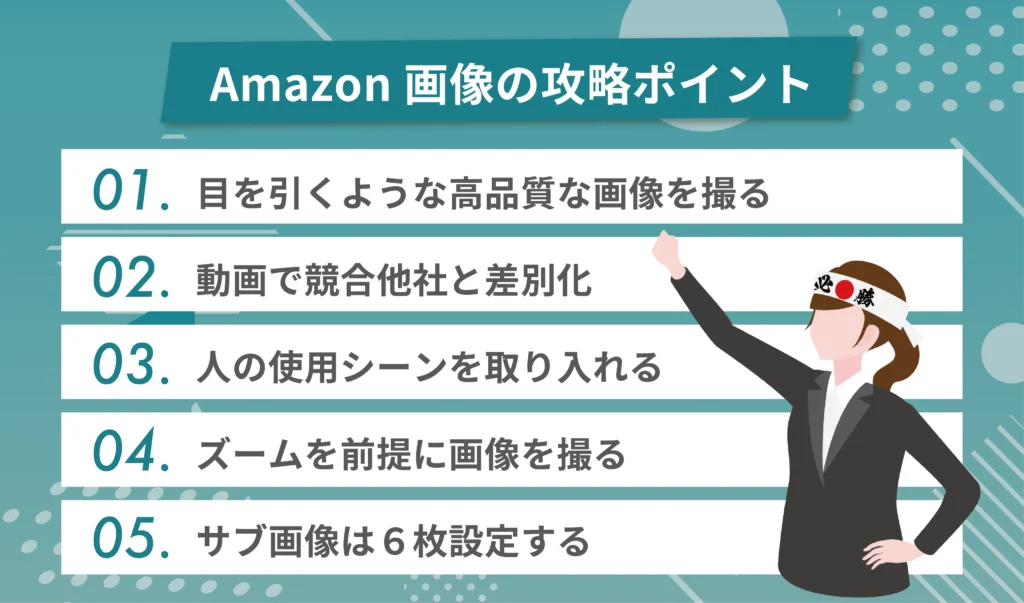
次に、Amazonの商品画像で競合他社との差をつけるポイントについて解説します。
以下の点を意識して魅力的な商品画像を作成しましょう。
目を引くような高品質な画像を撮影するには、以下の点を押さえることが重要です。
それぞれのポイントを詳しく見ていきましょう。
商品をAmazonで販売する際には、白抜きの画像が不可欠です。
「背景が白だと商品の印象が弱くなるのでは?」と考える人もいるでしょう。しかし、この形式は商品の形状や細部を明確に示せるので非常に有効なのです。
さらに、サブ画像を用意すれば、商品の特徴や使用感をより詳しく伝えられます。
たとえば、内部の詳細を写した画像や機能を強調するカットを追加するのもおすすめです。これにより商品の価値が伝わりやすくなります。
サブ画像には、ブランドの世界観やイメージを伝える「イメージ写真」を活用するのがおすすめです。
撮影時には、背景や小物を工夫することで、商品をより魅力的に見せられます。
【背景】
白の背景紙に加え、無地の色紙や大理石、木目、レンガなどの柄を選ぶと洗練された印象に仕上がります。
【小物】
植物や花、アンティーク本、トレー、立体的な装飾アイテムを取り入れると効果的です。
アパレルや家具雑貨などは、色やサイズのバリエーションが豊富なため、購入者がどれを選ぶか迷うことがよくあります。
その際、比較表やサイズ表があれば、購入者に安心感を与えられます。これにより、購買意欲の向上も期待できるでしょう。
これらの表は画像編集ツールを活用すれば簡単に作成できます。商品の魅力や違いをわかりやすく伝える手段として、ぜひ取り入れてみてください!
2021年秋以降、Amazonの商品ページに動画を追加できるようになりました。
動画は、購入者の意思決定に大きく影響を与えるとされています。
調査では、消費者の96%が「商品動画が購入判断の助けになる」と答え、約80%が「動画が購入の決め手になった」と回答しています。(出典:VideoReview LABS)
現在、国内で動画を活用しているブランドは少ないため、商品動画を掲載することで競合他社に対して大きなアドバンテージが得られます。
ただし、動画を投稿する際には、Amazonのルールにしたがわなくてはなりません。以下の点に注意しましょう。
動画で商品の魅力をしっかり伝えることで、購入者の信頼を得て売上向上をめざしましょう。
サブ画像には、モデルを起用するなどして商品を実際に人が使っている画像を加えるのがおすすめです。
こうした画像は、サイズ感や使用シーン、効果を直感的に伝えられます。実際、Amazonで人気のある商品では、人を効果的に活用した画像を多く使用しているのです。
ターゲットに応じて、モデルの選択を柔軟に行い、リアリティのある画像を提供しましょう。
また、モデルが見つからない場合は、SNS、撮影専門の会社、マッチングプラットフォームなどを利用して探す方法もあります。
商品画像は、ズームで見られることを前提に撮影することが重要です。
とくにアパレルや家具では、細部にまで注目する購入者が多いため、高画質な画像が求められます。ズーム対応には、「1000ピクセル以上」の解像度が推奨されます。
画質を最優先しつつ、客観的に商品の魅力が伝わる画像を選びましょう。視覚的にすぐれた画像を使うことで、購入者の好感を得て売上向上につながります。
出品する商品のサブ画像は、最低でも6枚以上準備し、設定を進めましょう。
Amazonでは、メイン画像さえあれば商品ページを作成できます。しかし、たった1枚の画像で商品の魅力や価値を伝えるのには無理があります。
商品の実際の大きさ、素材の質感、どのような状況で利用できるかなど、さまざま情報をサブ画像で表現しましょう。
画像枚数が多いほど、ユーザーに提供できる情報が増えます。あたかも実際に商品を手に取っているかのように、理解を深められるのです。
スマートフォンでは、サブ画像の上限が6枚となっているため、特に重要な画像は最初の6枚に含めるべきです。優先度の低い画像や補足情報は、7枚目以降に配置しましょう。
Amazonの商品ページで基本となる画像設定が完了したら、次のステップとして「商品紹介コンテンツ」を検討してみましょう。
商品紹介コンテンツは、商品ページの下部に配置できる極めて有効な視覚情報です。文章だけでなく、画像やグラフィック、比較表、ブランドストーリーといった要素も加えられます。
たとえば、商品が使われているシーンを拡大写真で見せたり、類似商品の性能を比較表で示したりすることで、見た目の魅力と詳細情報の両方を一度に伝えられるのです。
商品紹介コンテンツを活用するメリットは主に以下の3つです。
ただし、商品紹介コンテンツにはいくつか利用条件があります。具体的には、「ブランド登録」や「大口出品プラン」への登録などが必要となります。
商品紹介コンテンツの作成には、魅力的な画像の選定、効果的なレイアウト設計、そしてAmazonの審査に通る必要があります。
導入にあたっては、画像の準備にかかる工数や運用リソースについても考慮すべきです。
基本的な画像設定をしっかり済ませてから、この商品紹介コンテンツを導入すれば、商品ページ全体の訴求力を大幅に高められます。
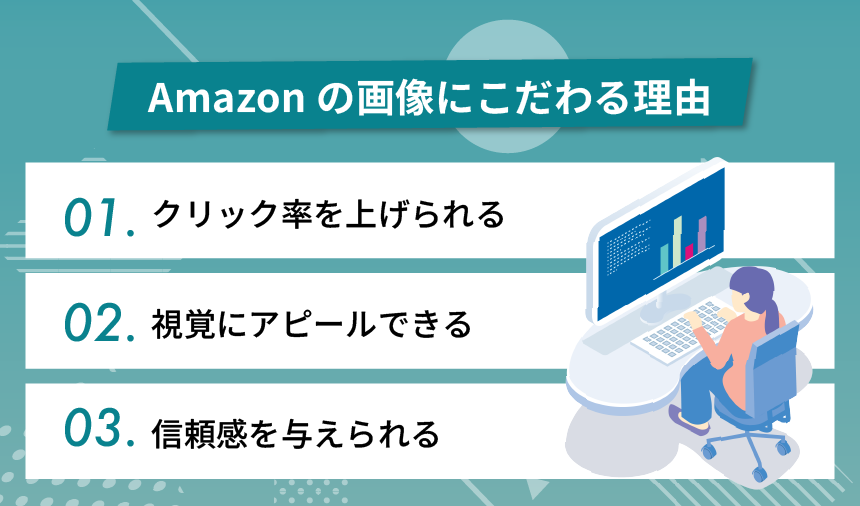
Amazonで販売する際、メイン画像やサブ画像にこだわるべき理由があります。
主な理由は以下の3つです。
これらについて順に解説します。
Amazonは楽天市場やヤフーショッピングに比べ、画像に関するガイドラインが厳格です。
楽天やヤフーでは背景に装飾や写真を使用した画像も多く見られますが、Amazonでは白背景が必須で、装飾のある背景は許可されていません。
そのため、似たような白背景の商品画像が並ぶ中、クリックされるかどうかは写真のクオリティや撮影技術に大きく左右されるのです。
Amazonでは他の商品との差別化を図るためにも、高品質な画像を作成することが重要です。
ECサイトを訪れる消費者のうち、商品説明文をしっかり読む人は全体の20%程度と言われています。
ほとんどの購入者はテキストを読む前に、画像と価格をもとに商品を選んでいるのが現状です。
視覚的な情報が購入の決め手となることが多く、画像のクオリティが売上に直結すると言えます。
情報はシンプルさを第一に、購入に必要なポイントをわかりやすく画像に反映させましょう。
メイン画像がわかりやすく、サブ画像が豊富で商品の雰囲気がしっかり伝わると、購入者の信頼感が高まります。そして購買意欲が刺激され、実際の購入につながっていくのです。
逆に、サブ画像が不足していたり、ズームしても画質が粗く見づらい場合は、消費者の購買意欲はダウンします。
購入者は限られた画像情報をもとに信ぴょう性を判断しているため、画像の品質向上が重要です。
さらに売上を伸ばすためには、画像だけでなくSEOやレビュー管理も徹底していきましょう。
Amazonで設定したメイン画像とサブ画像は、設定後に更新できます。
画像の更新方法は以下の2種類です。
なお、画像を保存するためのサーバーを準備できない場合は在庫ファイルが利用できないため、画像のアップロードを利用しましょう。
商品画像のアップロード作業後は、きちんと画像ファイルがアップロードされているかどうか確認しましょう。
何らかの原因によって正常にアップロードできていない場合、Amazonの商品ページに画像が反映されないため、必ず確認しましょう。
画像ファイルが正常にアップロードされているかどうかは、「画像のアップロード」ページの「送信ステータス」タブから確認できます。
問題なくアップロードが完了している場合は、「送信ステータス」タブのステータスに「画像のアップロードが完了しました」と表示されます。
アップロードできていない場合は、ステータスに「失敗しました」と表示されます。
画像ファイルのアップロードに失敗した場合、「問題の原因」と「必要なアクション」という項目に失敗した理由とこのあと行うべき対応が表示されます。
それぞれ内容を確認し、「必要なアクション」にしたがって再度アップロードしましょう。
たとえば既に登録済みまたは否認済みの画像を再度アップロードしようとしていた場合、「以前に承認/否認された画像が再送信されました」という内容のメッセージが表示されます。該当の画像ファイルが実際に登録済みかどうか確認しましょう。
また、ステータスでは画像のアップロードが完了しているにもかかわらず、商品ページが更新されていない場合は、Amazonテクニカルサポートに問い合わせをして原因を調査してもらうことが可能です。
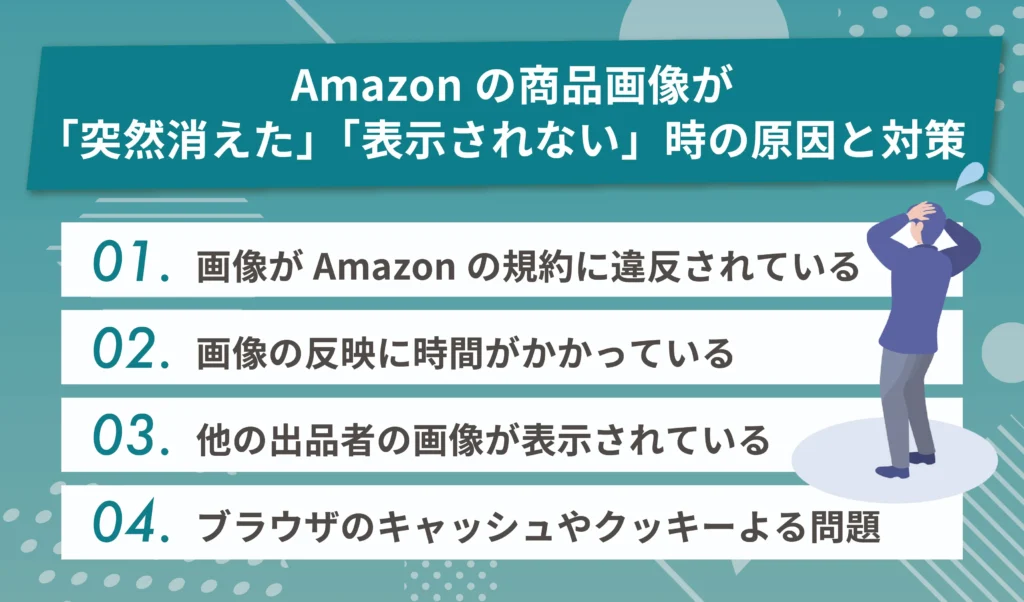
Amazonでの商品販売において、突然商品画像が消えてしまったり、反映されていなかったりすることは、販売者にとって大きな問題です。
この事態は主に以下の場合に発生します。
迅速に問題を解決し、再発を防ぎましょう。
ここでは、原因と対策について解説します。
Amazonで商品画像が突然消された場合、最も一般的な原因の一つは、画像がAmazonの規約違反に抵触していることです。
これには、不適切な内容が含まれている、著作権で保護された素材を許可なく使用している、または商品画像が商品説明と一致しないなどの理由があります。
これらの違反はAmazonの品質基準を守るために厳しくチェックされています。
したがって、もし画像が削除された場合は、このような規約違反がないかを再確認することが重要です。
画像が削除された際の対策としては、まず本記事で紹介しているAmazonの画像規約を詳細にチェックしてみましょう。
画像の最小解像度要件、背景が純粋な白であること、商品が画像全体の85%以上を占めていることなどが含まれます。
これらのルールに従って画像を作成し直すことで、Amazonに再アップロードして承認を得ることが可能です。
また、必要に応じて専門家に相談し、適切な画像の使用を保証することも有効な手段です。
通常、登録した画像が実際に商品ページに反映されるまでには約1日かかります。
ガイドラインのチェックに時間がかかる場合や、Amazonのシステム上のトラブルが発生している場合には、画像の反映に約2〜3営業日かかることもあります。
原因でご紹介した通り、アップロードした画像は15分ほどで反映されることもあれば反映されるまでに24時間以上時間がかかることもあることを覚えておきましょう。
すぐに画像が反映されていなくても焦らずに、反映されるまでしばらく時間を空けて再度確認しましょう。
まれに他の出品者が登録したと思われる画像が表示されることがあります。
これは画像の内容や販売状況、型番等をもとに商品ページと画像を紐づけるAmazon側のシステムが原因です。
Amazonのシステム側の問題の場合、こちら側で対応できません。そのため、Amazonテクニカルサポートに問い合わせをして対応してもらいましょう。
問い合わせをしてから解決するまでには、状況によっては1週間以上かかることもあるため、商品画像の登録は期間に余裕を持って行うと安心です。
Amazon商品ページ側の問題ではなく、使用しているブラウザのキャッシュやクッキーによる問題の場合もあります。
特にファイルサイズが重たい画像の場合、なかなか自身のブラウザ画面に反映されない傾向があります。
まずは何度かページの読み込み直しをしてみてください。それでも更新されなかった場合は、ブラウザのキャッシュを削除しましょう。
キャッシュ削除の方法はWindowsとMacで異なります。
Windowsの場合は[Ctrl]+[Shift]+[R]、Macの場合は[Shift]+[cmd]+[R]キーを押下してキャッシュを削除しましょう。
ここまでAmazonで掲載する商品画像について解説してきましたが、自社に良質な写真を撮影できるリソースや環境、ノウハウがないと感じられた方も多いのではないでしょうか?
そういった方は、商品撮影に長けたEC制作会社へ依頼するのがおすすめです。
株式会社ピュアフラットでは、マーケティングの観点から売れる商品ページ制作に長けた商品画像の撮影が可能です。元Amazonのメンバーも多数在籍しているため、たしかなノウハウを基にした撮影ができるという強みがあります。
商品画像の規約違反問題だけでなく、画像の質を向上させるためのアドバイスも提供してくれます。
ピュアフラットに相談することで、実績豊富な専門家が直接あなたの画像を分析し、Amazonの規約に合致しつつも魅力的な商品画像の作成をサポートしてくれます。
また、画像作成の技術やツールに不慣れであれば、具体的な技術支援や教育も提供されます。これにより、将来的には自分で高品質な画像を作成できるようになるかもしれません。
このように外部の専門家に相談することで、時間とコストを節約し、販売機会の損失を最小限に抑えて効果的に商品画像を作成することができます。
プロの手を借りて、商品画像の問題を根本から解決しましょう。
鮮明かつ魅力的で売上につなげられる商品画像を撮影してもらいたいEC事業者の方は、ぜひお気軽にご相談ください。
また、ピュアフラットでは商品画像のみならず、出店後に売上が伸びない方やAmazonのショップ運用方法がわからない方に向けて店舗の無料診断を行っております。
お気軽にお問合せください。
出店したのに売上が伸びないとお悩みの方はこちらから
ECショッピングモールを利用するユーザーにとって、商品画像は商品のイメージを掴むための重要な役割を担っています。
特にメイン画像は商品ページや検索結果、レコメンドといった複数箇所に表示されるため、ユーザーが商品ページをクリックするか否かの大きな判断要素となるでしょう。
売上に直結するといっても過言ではない商品画像なだけに、自社にプロカメラマンや撮影環境、ノウハウなどがないのであれば社内で完結させるのは非常に困難です。
Amazonの商品画像撮影に長けたプロのカメラマンもしくはEC制作会社、運営代行会社に依頼を検討してみてください。
画質の荒い商品画像はAmazonで使用できますか?
Amazonのガイドラインに鮮明に写っていることが条件として挙げられているため、画質の荒い商品画像は使用できません。
Amazonに掲載する商品画像は何枚がよいでしょうか?
Amazonの商品画像に設定する枚数は、6枚+動画1本の合計7枚が望ましいです。 最大9枚設定できますが、商品ページに表示される画像が7枚までなので多くても7枚までにおさめましょう。

執筆者
柴田 達郎
EC業界歴15年。大手アパレル会社に入社後ECサイトをゼロから立ち上げを行い10億規模までスケール。
その後、大手美容家電メーカーに入社し、主にマッサージガンなど美容家電のECサイト運営責任者を担当。
多様なモールでの販売戦略、データ分析を通じた売上拡大、広告運用やCRMにおいても成果を上げ、売上数十億円達成。

編集者
井家大慈
2022年に食品メーカーへ入社し、1年で店舗運営責任者に昇格。EC事業部では販促施策、フルフィルメント改善、商品開発、広告運用、新規店舗出店など幅広く担当し、楽天市場・Yahoo!ショッピング・Qoo10など複数のモールでの運営を経験。3年間で月商を15倍に成長させ、Qoo10では食品ながら他モールと同等の売り上げ規模を達成。EC業界の可能性を感じ、株式会社ピュアフラットへ入社。現在は食品、ヘアケア、家電、インテリア、生活雑貨など多様なジャンルのクライアントを支援し、売上拡大や課題解決に取り組んでいる。

監修者
高杉 史郎
PR会社にて大手企業の売上促進プロジェクトを多数担当し、事業部責任者として新規開拓とマーケティングに従事。
「本当にいいものをキチンと届けられる世の中を作りたい」という考えに共感し、ピュアフラットに入社。
企業のEC売上を飛躍的に伸ばし、MVPを受賞。EC未経験のクライアントに対しても 寄り添ったうえで成功に導けるサポートを心がけております。